Конференции
В разделе «Конференции» вы можете управлять голосовыми конференциями вашей компании.
Конференция позволяет выполнить соединение нескольких абонентов АТС клиента в заранее указанное время в режиме «Конференцсвязь». Вы можете задать дату и время начала голосовой конференции, определить ее участников и пр.
Подробнее о планировании конференций см. Создание голосовой конференции.
Создание голосовой конференции
Для создания конференции выполните следующие действия:
Шаг 1. Выберите в меню раздел «Инструменты», затем пункт «Конференции».
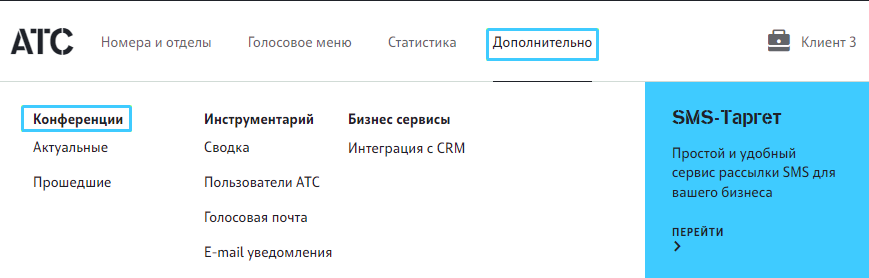
Шаг 2. На вкладке «Актуальные» нажмите кнопку «Добавить конференцию».
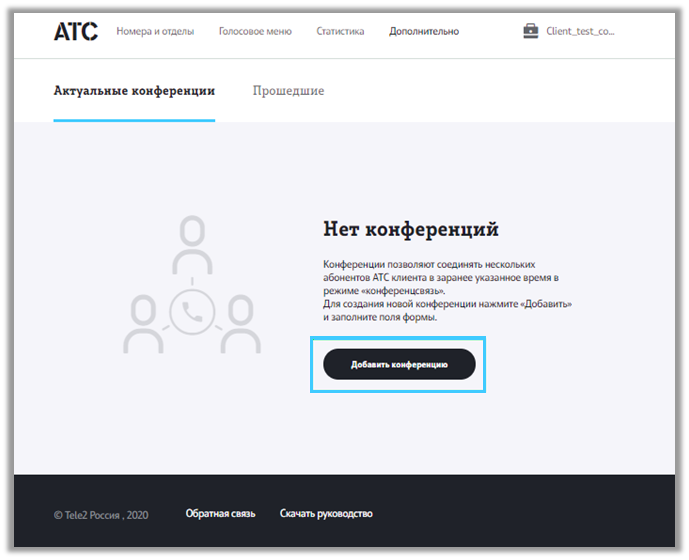
Шаг 3. В открывшемся окне настроек введите название конференции в поле «Название».
Шаг 4. Укажите дату и время начала конференции.
Для выбора даты нажмите в области даты и выберите дату в открывшемся календаре. Возможно указать текущую или будущую дату.
Укажите время начала и окончания конференции в формате «24 часа» (например, 15:30 — 16:30).
Важно: при настройке времени начала и окончания указывайте местное время клиента.
В указанные дату и время участникам конференции поступит входящий телефонный звонок с многоканального номера АТС.
Конференция также будет доступна для самостоятельного входа участников в любой момент до ее завершения. Подробнее см. Дозвон участников в конференцию
Шаг 5. При необходимости укажите количество дополнительных попыток дозвона в конференцию, которые осуществит система до участников конференции в случае, если они не подключились к конференции. Вы можете указать до пяти попыток дозвона. Если в поле указано 0, при начале конференции будет осуществлена одна попытка дозвона до участников конференции.
Также вы можете выбрать время между попытками дозвона.
Шаг 6. Добавьте участников конференции.
Для того, чтобы добавить сотрудника АТС, начните вводить имя или номер телефона абонента в поле «Поиск». Выберите абонента в выпадающем списке. Затем нажмите «Добавить» — найденный абонент будет добавлен в поле «Участники конференции». Вы также можете добавить в конференцию всех сотрудников отдела или указать номер, не принадлежащий АТС. Для этого выберите соответствующий пункт в выпадающем меню в блоке «Участники конференции».
Вы можете добавить неограниченное количество номеров в список участников конференции.
Шаг 7. Укажите дополнительные настройки. При установке флага «Оповещать о подключении и отключении участников конференции» участники конференции будут слышать звуковой сигнал при подключении и отключении участников.
При установке флага «Сторонние номера подключаются с паролем» вы сможете указать пароль из шести цифр, который будет отправлен в SMS-сообщении сторонним номерам.
Шаг 8. Выберите звуковое приветствие (необязательно). Данное голосовое сообщение будет проигрываться участникам сразу после выполнения входа в конференцию.
Нажмите «Выберите запись» и выберите предварительно записанный звуковой файл для загрузки в конференцию или перетащите его с помощью мыши.
Важно: вы можете загрузить файл формата mp3 или wav, не превышающий 25 MB. Название файла не должно превышать 15 символов и не должно содержать кириллицу, спецсимволы и пробелы.
Шаг 9. Нажмите «Добавить конференцию» в форме настроек для создания новой конференции.
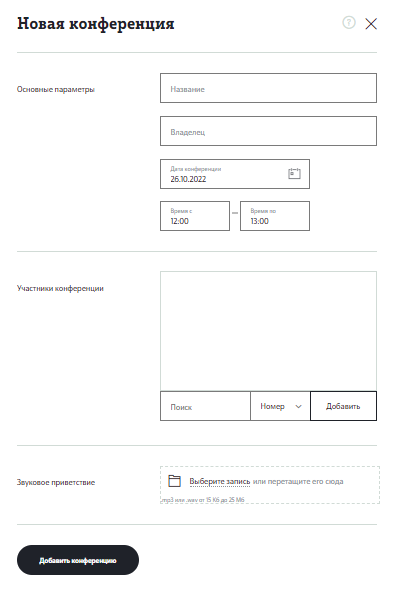
Новая конференция появится в списке на вкладке «Актуальные конференции».
Вы сможете отредактировать или удалить конференцию в любой момент до ее начала. Подробнее см. Редактирование и удаление конференций
Вы также можете создать новую конференцию на основе существующей. Подробнее см. Создание конференции на основе существующей.
Принцип работы голосовых конференций в АТС
Данный раздел содержит описание работы голосовых конференций в АТС вашей компании.
Начало конференции
По наступлению времени начала конференции участникам конференции поступит входящий звонок с регионального номера конференции.
После того, как участник возьмет трубку, выполняются следующие действия:
-
Демонстрируется звуковое сообщение конференции (если оно было загружено при создании). Если сообщение не загружено, сразу переход к шагу 2.
-
Участник попадает в конференцию (будет слышать других участников). Если другие участники еще не присоединились к конференции, будет проигрываться музыка.
Также по наступлению времени начала конференция в веб-интерфейсе перемещается из списка запланированных в список текущих конференций.
Дозвон участников в конференцию
В том случае, если кто-то из участников пропустил звонок от системы и не присоединился к конференции, он сможет выполнить вход в конференцию самостоятельно.
Инструкции для самостоятельного входа в конференцию поступают участникам в SMS-сообщении, которое отправляется всем участникам при создании конференции.
Для самостоятельного входа в конференцию участнику необходимо:
-
Позвонить на выделенный номер конференций (указан в SMS-сообщении).
-
Прослушать голосовую подсказку: «Здравствуйте! Введите номер конференции после звукового сигнала. По окончании ввода нажмите звездочку» и набрать уникальный код конференции (уникальный номер для каждой создаваемой конференции указан в SMS-сообщении), а затем «*».
-
Ввести пароль (если это было предусмотрено при создании конференции).
-
Прослушать голосовое сообщение (если оно было загружено при создании конференции).
-
Ожидать соединения с участниками.
Вход таким способом возможен для всех участников конференции c момента начала и до момента ее завершения.
До времени начала конференции вход в конференцию невозможен: при попытке входа в конференцию до того, как она стартует, абоненту будет демонстрироваться голосовое сообщение: «Конференция еще не началась. Попробуйте присоединиться позже».
После завершения конференции вход в конференцию невозможен: при попытке входа в завершенную конференцию абоненту будет демонстрироваться голосовое сообщение: «Конференция с таким номером не существует».
В течение конференции любой из участников может покинуть конференцию и затем вернуться обратно. При этом, если конференцию покинул один из участников, конференция будет продолжаться (абоненты будут слышать друг друга).
Для возвращения в текущую конференцию участнику необходимо повторить процедуру входа, описанную выше.
Завершение конференции
Конференция завершается в следующих случаях:
-
Наступило время завершения конференции и в конференции нет ни одного участника (если на момент запланированного окончания есть хотя бы один участник — конференция продолжается).
-
Последний участник конференции повесил трубку.
После завершения конференции вход в конференцию невозможен: при попытке входа в завершенную конференцию абоненту будет демонстрироваться голосовое сообщение: «Конференция с таким номером не существует».
После завершения конференции она также перемещается на вкладку «Прошедшие» на веб-интерфейсе управления Корпоративной АТС.
Создание конференции на основе существующей
Если вы планируете периодические конференции с одинаковым набором участников, воспользуйтесь функцией повтора конференции.
В разделе «Конференции» переключитесь на вкладку «Прошедшие».
Найдите в списке конференцию, на основе которой хотите создать новую, и нажмите «Повторить».
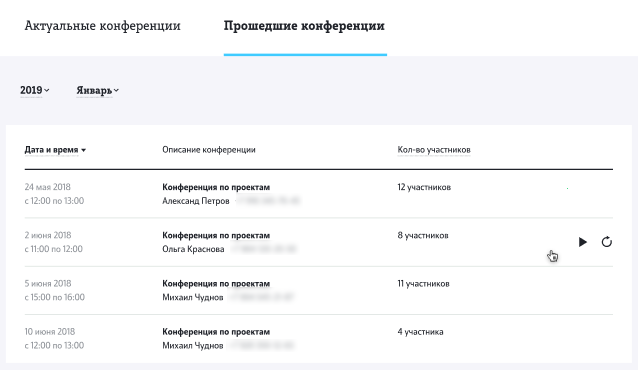
На экран будет выведена форма настроек конференции с уже заполненным полями:
-
Название — как было указано в исходной конференции
-
Дата — текущая дата
-
Время — как было указано в исходной конференции
-
Список участников — как было указано в исходной конференции (доступны все возможности редактирования списка участников, что и при создании)
-
Звуковое приветствие — как было указано в исходной конференции (с возможностью добавления/замены/удаления).
Задайте желаемые дату и время конференции (текущая или будущая дата). При необходимости отредактируйте любое из полей в форме настроек и нажмите «Добавить конференцию».
Новая конференция будет добавлена в список запланированных конференций на вкладке «Актуальные конференции».
Редактирование и удаление конференций
Вы можете отредактировать или удалить запланированную конференцию в любое время до ее начала, а также текущую конференцию.
Для редактирования запланированной или уже начавшейся конференции:
-
Перейдите в раздел «Конференции».
-
На вкладке «Актуальные конференции» выберите конференцию из списка и нажмите иконку редактирования.
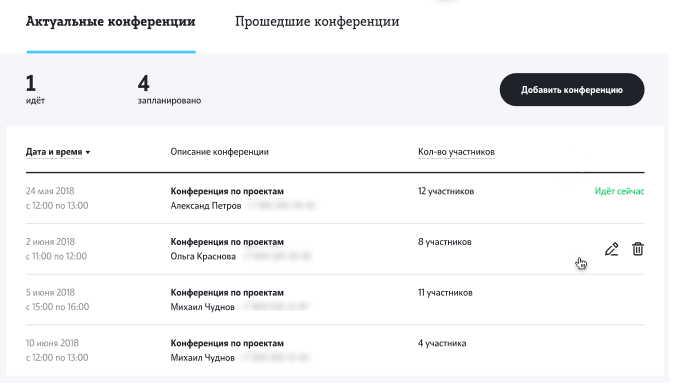
-
Отредактируйте настройки в открывшейся форме настроек так же, как при создании конференции. Для редактирования запланированной конференции доступны любые данные в форме настройки (см. Создание голосовой конференции). Для редактирования уже начавшейся конференции доступны только время и дата начала, а также список участников.
-
Нажмите «Сохранить» в форме настроек. Настройки конференции будут обновлены.
Для удаления запланированной конференции:
-
Перейдите в раздел «Конференции».
-
На вкладке «Актуальные конференции» выберите конференцию из списка и нажмите иконку удаления.
-
Нажмите «Удалить» в окне подтверждения.
Конференция будет удалена из списка. Всем участниками будут отправлены email-уведомления об отмене конференции.
Редактирование и удаление прошедших конференций не предусмотрено.